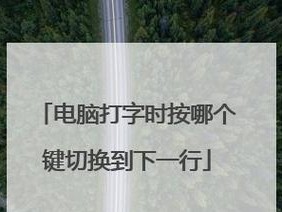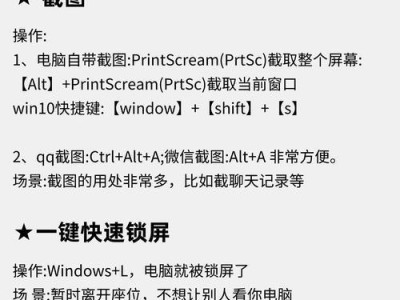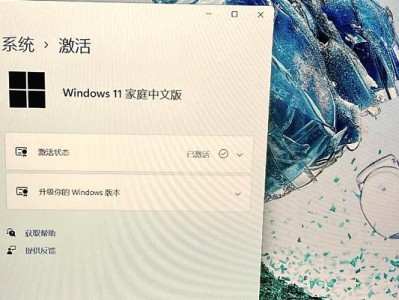亲爱的电脑小白们,是不是觉得自己的移动硬盘就像一个未开发的宝藏,里面藏着无限的可能?别急,今天就来手把手教你如何把移动硬盘分成两个区,让它既美观又实用,就像你的小天地一样井井有条!
一、准备工作:工具篇
在开始之前,咱们得准备好一些小工具,就像探险前的装备一样:

1. 电脑:当然,没有电脑怎么行?
2. 移动硬盘:你的宝贝,记得先备份重要数据哦!
3. 磁盘管理工具:Windows系统自带,或者你可以选择DiskGenius这样的第三方软件。
二、第一步:认识你的硬盘
1. 连接移动硬盘:把你的移动硬盘插到电脑上,看看“我的电脑”里有没有新出现的盘符。
2. 打开磁盘管理:右键点击“我的电脑”,选择“管理”,然后找到“磁盘管理”。
3. 查看分区信息:在磁盘管理里,你会看到你的移动硬盘的所有分区信息,就像地图上的标记一样。

三、第二步:分割硬盘
1. 选择要分割的分区:找到你想要分割的分区,比如你的移动硬盘的第一个分区。
2. 删除分区:右键点击这个分区,选择“删除卷”。注意,这一步会删除这个分区上的所有数据,所以一定要确保你备份了重要数据!
3. 创建新分区:删除分区后,你会看到一块未分配的空间。右键点击这块空间,选择“新建简单卷”。
4. 设置分区大小:在新建简单卷的窗口里,你可以设置新分区的大小。记得,分割后的两个分区大小之和不能超过原来硬盘的总容量哦!
四、第三步:格式化分区
1. 格式化新分区:右键点击新创建的分区,选择“格式化”。选择文件系统(比如NTFS),分配单元大小,然后点击“开始”。
2. 重复步骤:对第二个分区也进行同样的操作。
五、第四步:命名分区
1. 右键点击分区:在“我的电脑”里,右键点击你刚刚创建的分区。
2. 选择重命名:输入你想要的名称,比如“资料区”或者“游戏区”。
六、第五步:享受你的新分区
1. 开始使用:现在,你可以开始使用你的新分区了。把文件分类存放,让你的移动硬盘井井有条。
2. 备份与恢复:别忘了定期备份你的重要数据,以防万一。
七、小贴士:注意事项
1. 备份数据:分割硬盘前,一定要备份重要数据,否则数据丢失可就麻烦了。
2. 谨慎操作:在磁盘管理里操作时,一定要仔细阅读提示,避免误操作。
3. 选择合适的文件系统:NTFS支持大文件,而且安全性更高,适合存放重要数据。
八、:你的小天地
现在,你的移动硬盘已经成功分割成两个区,就像你的小天地一样,既美观又实用。希望这篇文章能帮助你更好地管理你的移动硬盘,让它成为你生活中不可或缺的好帮手!